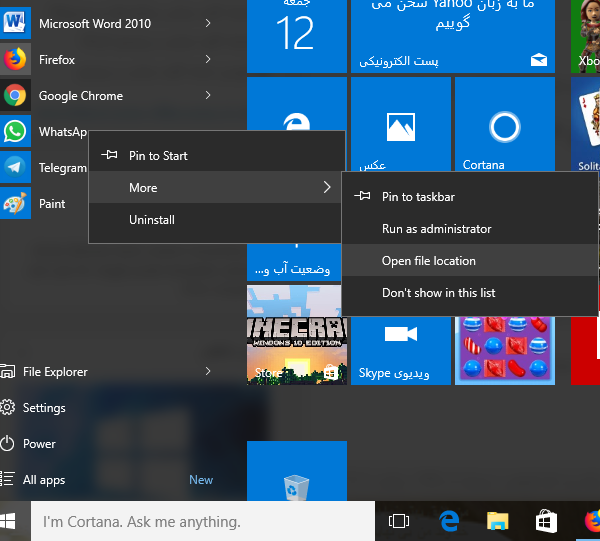آموزش ایجاد کلید میانبر در ویندوز ۷ و ۱۰
آیا می دانید با آموزش ایجاد کلید میانبر در ویندوز ۷ و ۱۰ می توانید کلیدهای میانبری برای باز یا بسته کردن برنامه های کاربردی خود ایجاد نمایید و در کمترین زمان از آنها استفاده نمایید؟ آیا می دانید اینکار تا چه اندازه می تواند سرعت انجام کارهای شما را افزایش دهد؟

شاید برای شما هم پیش آمده باشد، زمانی که با لپ تاپ خود کاری می کنید، انبوهی از برنامه ها را باز کرده اید و حاضر نیستید هیچ کدام را ببندید زیرا دوست ندارید مجددا دنبال آن برنامه بگردید و زمان زیادی را صرف باز کردن آن نمایید. از طرفی باز کردن برنامه های زیاد، باعث می شود سرعت سیستم شما کاهش یابد و مجبور شوید هنگام خاموش کردن سیستم زمان زیادی را نیز صرف بستن برنامه ها کنید. در آموزش ایجاد کلید میانبر در ویندوز به شما روشی را می آموزیم که برای هر برنامه ضروری که زیاد از آن استفاده می نمایید، یک کلید میانبر بسازید و در سریع ترین زمان ممکن آن را باز و بسته نموده و زمانی را صرف جستجو برای یافتن آن ننمایید.
ایجاد کلید میانبر در ویندوز ۷
کسایی که از ویندوز ۷ استفاده می کنند می تواند به روش زیر کلید های میانبر مورد نیاز خود را بسازند:
- در ابتدا از برنامه مورد نظر خود یک شورت کات (shortcut) بسازید. روی برنامه مورد نظر کلیک راست کرده و گزینه create shortcut را انتخاب نمایید تا شورتکات برنامه را برای شما ایجاد کند.
- بر روی شورتکات ایجاد شده راست کلیک کرده و گزینه properties را انتخاب نمایید.
- در صفحه باز شده، گزینه shortcut و سپس shortcut key را پیدا نمایید.
- در قسمت shortcut key شما باید دو کلید ctr , alt را به همراه دکمه سومی که می خواهید برنامه را برای شما باز نماید، همزمان بزنید. برای مثال برای برنامه ورد شما می توانید سه کلید ctrl, alt , w را وارد کنید. برای اینکار لازم نیست این کلمات را بنویسید، فقط بلافاصله که روی shortcut key کلید می نمایید، سه دکمه مورد نظر را وارد نمایید.
- در مرحله آخر دکمه ok را بزنید.
حالا شما کلید میانبری ساخته اید که هر زمان آن را بزنید برنامه مورد نظر شما را باز می نماید.
نکته: دقت داشته باشید در ویندوز ۷ هنگامی که شورت کات برنامه را ساختید، به هیچ عنوان آن را حذف ننمایید چون کلید میانبر شما از بین می رود.
مقاله مرتبط : همه چیز در مورد فاصله مجازی یا نیم فاصله
ایجاد کلید میانبربرای برنامه های کاربردی در ویندوز ۱۰
عزیزانی که از ویندوز ۱۰ استفاده می نمایند می توانند مراحل ایجاد کلید میانبر را بصورت زیر انجام دهند:
- ابتدا وارد منوی start ویندوز خود شوید و برنامه مورد نظر خود را بیابید. اگر نتوانستید اسم دقیق برنامه را بخاطر بیاورید، گزینه all apps را بزنید تا همه برنامه ها را برای شما باز نماید.
- پس از یافتن برنامه، روی آن راست کلیک نمایید و سپس گزینه open file location را انتخاب نمایید.
- اگر گزینه open file location را پیدا نکردید، گزینه more را بزنید و سپس گزینه open file location ظاهر می شود.
- حال که برنامه را در محل ذخیره سازی اش یافتید، می توانید روی آن راست کلیک کرده و گزینه properties را بزنید.
- با زدن گزینه properties می توانید مانند ویندوز ۷ کلید میانبر برنامه مورد نظر خود را بسازید.
به این ترتیب کلید میانبر شما در ویندوز ۱۰ ایجا می شود. دقت داشته باشید که همه کلیدهای میانبر با ctrl +alt شروع می شوند بنابراین برای ساخت آن از کلیدهای دیگر استفاده نکنید.
آموزش ایجاد کلید میانبر یا شورتکات برای خاموش کردن سیستم
برای ایجاد کلیک میانبر جهت خاموش کردن سیستم می تواند از راهنمای زیر استفاده کرد.
یک شورتکات همانند تصویر ایجاد کنید
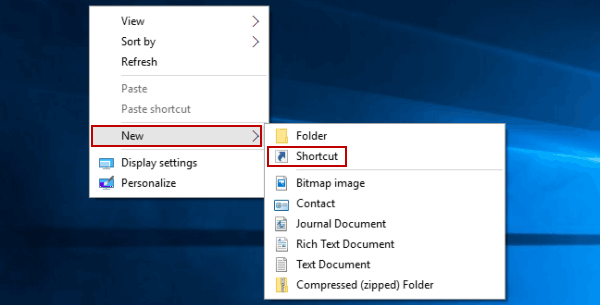
سپس در کادر مشخص شده این دستور را قرار دهید : c:\windows\system32\shutdown.exe –r –t 00
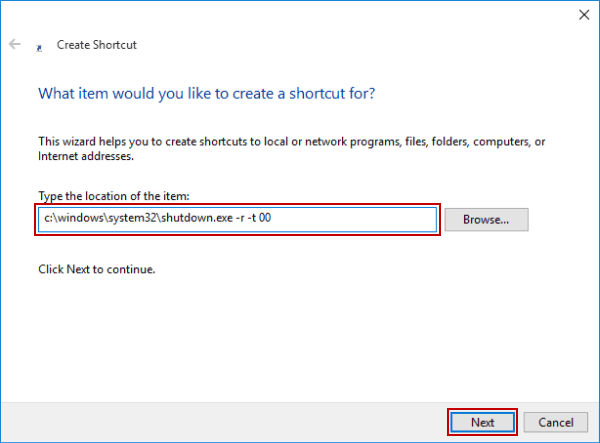
بعد بر روی Next کلیک کنید.
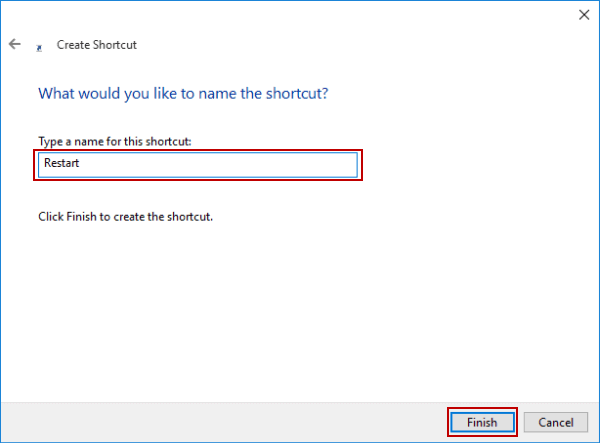
بعد از انتخاب نام برای شورتکات ایجاد شده بر روی Finish کلیک کنید.
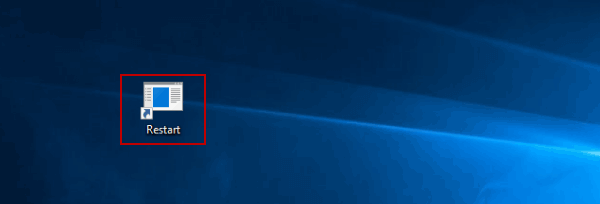
برای اختصاص دادن کلیدهایی برای فراخانی سریع شورتکات کافیست بر روی فایل ایجاد شده راست کلیک کرده و بعد از انتخاب Properties در قسمت shortcut کلیدهایی را تعیین کنید.
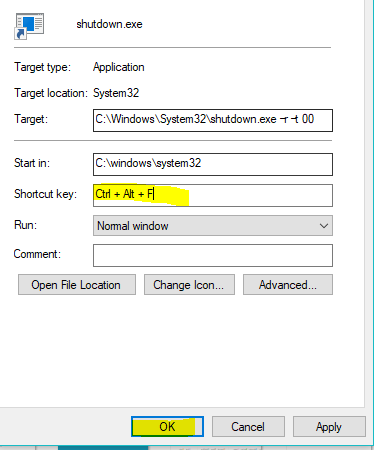
حالا شورتکات شما آماده است !
منبع این آموزش: https://www.farazsoft.ir/windows-keyboard-shortcuts/